Xperiaの画面ロックを解除できない?対処法を解説
スマホのセキュリティ対策として画面ロックの仕組みが広く利用されていますが、普段生体認証を利用していて、端末を再起動した際にパスワードを求められたものの思い出せなくなった、または画面が割れてパスワードを入力できず、画面ロックを解除できなくなったという方もいるのではないかと思います。この記事では、Xperia(エクスペリア)の画面ロックを解除できない場合の対処法を解説します。
対処法1:【簡単】4uKey for AndroidでXperiaの画面ロックを解除する
まず最初にご紹介するのが、Androidスマホ向けの画面ロック解除ツールである4uKey for Androidを利用してXperiaを強制的に初期化し、画面ロックを解除する方法です。4uKey for Androidは、パスワードやPINコード、パターン、顔認証、指紋認証などのさまざまな形式の画面ロックを、数分間で解除できる専門ツールです。パスワードを忘れた場合に加えて、画面の破損やフリーズなどによってパスワードを入力できない場合などにも利用できます。誰でも簡単に利用できるシンプルな操作性が特長のソフトのため、専門的な知識がない方でも安心して利用することが可能です。
-
パソコン(Windows/Mac)で4uKey for Androidを起動して、USBケーブルでXperiaを接続したら、「画面ロックを解除」を選択します。

-
「画面ロックを解除」>「開始」の順にクリックします。


-
デバイス上のデータが削除される旨のメッセージが表示されますので、「はい」を選択します。
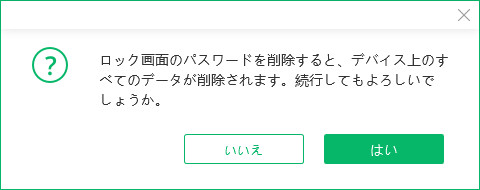
対処法2:GoogleのFind My Device機能で、Xperiaの画面ロックを解除する
Google アカウントのIDとパスワードが分かる場合には、Androidスマホの捜索・ロック・データ消去などの遠隔操作ができるGoogleの「Find My Device」機能でXperiaを初期化して、画面ロックを解除することが可能です。ただし、この方法を利用するには、下記の全ての条件を満たしている必要がありますので、条件に合わない場合には他の方法を試しましょう。
【条件】
Xperiaがネットワークに接続していること
XperiaでGoogle アカウントにサインインしていること
Xperiaの「デバイスを探す」機能がオンになっていること
Step1: 他のスマホやパソコンなどのブラウザーで「Find My Device」と検索してアクセスし、XperiaでサインインしているGoogle アカウントのIDとパスワードでログインします。
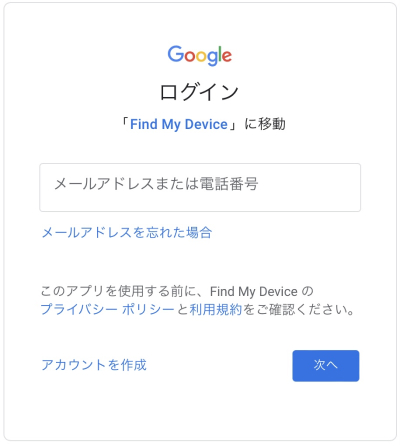
Step2: Google アカウントにサインインしているAndroid端末が表示されますので、Xperiaを選んで「デバイスデータを消去」を選択し、画面の指示に沿って操作します。
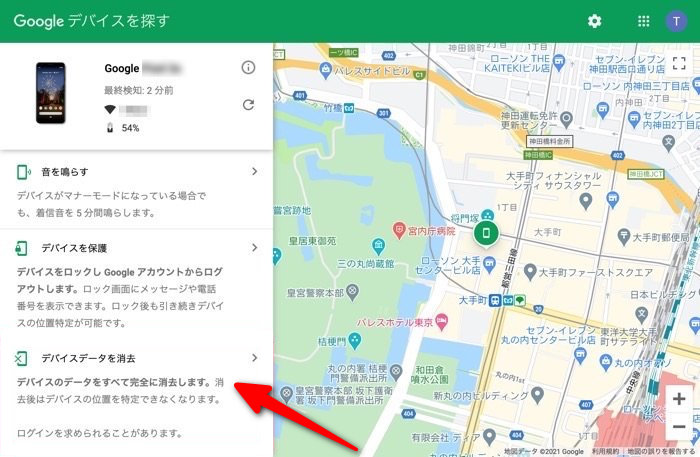
対処法3:Xperiaの初期化モードで画面ロックを解除する
続いてご紹介するのが、画面ロックを解除せずに端末を強制的に初期化できるXperiaの「初期化モード」を利用する方法です。Xperiaの「初期化モード」は、他のAndroidスマホに搭載されている「リカバリーモード」にあたるもので、画面ロックのパスワードを忘れてしまった場合以外にも、画面の破損によってパスワードを入力できない場合や、画面がフリーズして端末を操作できない場合にも利用できます。ただし、ソフトバンク版のXperiaには「初期化モード」が搭載されていませんので、ソフトバンク版をご利用の場合には、別の方法をお試しください。
Step1: Xperiaを再起動して、ソニーのロゴとキャリアのロゴが表示されたら、電源ボタンと音量を下げるボタンを同時に長押しします。
Step2: 「初期化モード」の画面が表示されたらボタンを離し、「本体のリセット」を選択します。
Step3: 確認画面が表示されますので、「OK」を選択します。
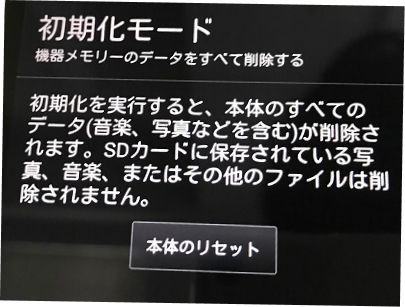
補足:Xperiaの画面ロックを設定しない方法は?
特別な事情がない限りは、スマホの基本的なセキュリティ対策として画面ロックを設定しておくことをおすすめしますが、Xperiaの画面ロックを設定したくない場合や、一時的に解除したい場合などには、「設定」アプリを開いて、「セキュリティ」>「画面ロック」>「なし」の順にタップします。その際、パターン、PINまたはパスワードを設定している場合には入力を求められますので、画面の指示に従って入力してください。なお、画面ロックの形式として「スワイプ」を選択すると、パスワードの入力や生体認証なしで、画面を指でなぞる(スワイプ)だけでロックを解除でき、かばんの中での誤作動などの防止に活用することが可能です。
まとめ
この記事では、Xperiaの画面ロックを解除できなくなった場合の対処法をご紹介しました。Find My Deviceや初期化モードを利用して画面ロックを解除する方法などがありますが、専門ツールの4uKey for Androidを利用することで、端末の設定や機種に関わらず、パスワードの入力なしでXperiaの画面ロックを数分で簡単に解除することが可能です。Xperia以外にもほぼ全てのAndroidスマホのロック解除に対応していますので、ぜひお試しください。
関連記事: Googleアカウントを削除できない原因と対処法
- Android端末のパスワードやPIN・パターン・指紋を削除
- パスワードなしでSamsungデバイスからGoogleアカウントを削除
- 多数のAndroidデバイスまたはAndroidバージョンに対応
- 直感的な操作で、初心者でも楽々








(0 票、平均: 5.0 out of 5 )
(クリックしてこの記事へコメント)